Per convalidare una parte multivista parametrica, salvare la famiglia di parti e visualizzare l'anteprima di singole dimensioni parte, attenersi alla procedura descritta di seguito.
Per convalidare una parte multivista parametrica
Per salvare una parte multivista parametrica
Per visualizzare l'anteprima di una parte multivista parametrica
- Nella barra degli strumenti del Generatore di contenuti, fare clic su
 .
. Al termine di tali procedure la parte viene convalidata e la barra di stato viene aggiornata con il semaforo visualizzato in verde.

Se nel modello sono presenti errori, il semaforo è di colore rosso e gli errori vengono visualizzati in una finestra di dialogo. Esaminare gli errori, eseguire le modifiche necessarie, quindi ripetere questo passaggio fino ad ottenere un risultato positivo dalla convalida.
 Nota: La visualizzazione di avvisi nella finestra di dialogo Risultati convalida famiglia di parti non implica che la parte non sia valida.
Nota: La visualizzazione di avvisi nella finestra di dialogo Risultati convalida famiglia di parti non implica che la parte non sia valida.Se il risultato della convalida è positivo, è possibile salvare la parte multivista parametrica.
- Nella barra degli strumenti fare clic su
 .
. - Specificare se si desidera che la parte sia disponibile nel catalogo:
- Fare clic su Sì per renderla disponibile agli utenti.
- Fare clic su No per nascondere la parte.
Nota: Nella finestra di dialogo Opzioni del Generatore di contenuti l'opzione Nascondi parte viene attivata.La parte viene salvata nella posizione del catalogo specificata.
- Per visualizzare l'anteprima delle singole dimensioni parte, nel browser delle parti fare clic con il pulsante destro del mouse su Parametri dimensione, quindi scegliere Modifica valori.
Viene visualizzata la finestra di dialogo Parametri dimensione.
- Fare clic su una riga nella tabella per selezionare la dimensione parte di default.
- Fare clic su
 .
. Viene visualizzato il Visualizzatore oggetti parametrici.
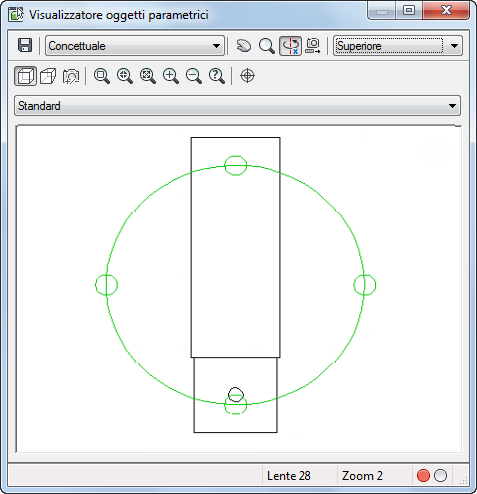
Finestra di dialogo Visualizzatore oggetti parametrici
- Selezionare una vista diversa dall'elenco oppure fare clic su
 per visualizzare il modello utilizzando l'esplorazione orbita 3D.
per visualizzare il modello utilizzando l'esplorazione orbita 3D. - Nel Visualizzatore oggetti parametrici selezionare un punto del cerchio e trascinare il cursore lungo la circonferenza per visualizzare dinamicamente il modello 3D da vari punti di vista.
- Lasciando aperto il Visualizzatore oggetti parametrici, selezionare una dimensione parte diversa nella finestra di dialogo Parametri dimensione.
Nel visualizzatore oggetti viene visualizzata la dimensione parte.
- Ispezionare il modello da vari punti di vista per verificarne l'integrità.
Se vengono riscontrati problemi quali unioni di segmenti non corrette, apportare le modifiche necessarie e ispezionare nuovamente le dimensioni parte, ripetendo la procedura fino a quando tutte le dimensioni parte non vengono visualizzate correttamente.
- Fare clic su
 per chiudere il Visualizzatore oggetti parametrici.
per chiudere il Visualizzatore oggetti parametrici.